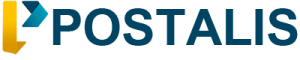O Postalis entrou numa nova fase tecnológica com a implantação do “Carimbo do Tempo”, um selo que atesta a data e a hora exatas em que um documento foi criado e recebeu uma assinatura digital.
A adoção deste procedimento em todos os documentos do instituto faz parte do projeto Postalis Digital, que permitirá ao participante realizar grande parte das operações online, sem a necessidade de envio de documentos.
Confira algumas das novidades já implantadas:
Solicitação de Benefício Auxílio-Doença- BAD
1- Acesse o Postalis Online;
2- Informe matrícula, CPF e senha;
3- No Menu à esquerda, clique em “painel;
4- Selecione a opção “Solicitar Auxílio-Doença”;
5- Clique em “BAD-Benefício Auxílio-Doença”;
6- Leia atentamente as orientações: Confira o número de seu celular e se você já tem os documentos necessários para o requerimento do benefício, clique em “Entendi”.
7- Na tela a seguir, confira os seus dados bancários;
8- Marque a situação no INSS: Se já é aposentado e está afastado da patrocinadora por motivo de saúde ou se está em Auxílio-Doença;
9- Preencha os campos com os dados do benefício e, se tiver dúvidas sobre onde encontrar as informações, clique no ponto de interrogação para ver a imagem;
10- Selecione a espécie do benefício: acidentário ou previdenciário;
11- Informe se o benefício foi concedido judicialmente ou não;
12- Defina a sua opção de contribuição durante o período de afastamento: manutenção ou suspensão. A opção por “manutenção” garante todos os benefícios de risco previstos no PostalPrev;
13- Anexe os documentos necessários. Atenção! Selecione o campo adequado para cada documento e certifique-se que estejam legíveis;
14- Após anexar todos os documentos, clique em “Confirmar”;
15- Na tela seguinte, clique em “Voltar e Conferir” se quiser se certificar que os dados do benefício estão corretos ou clique em “Confirmar” para continuar;
16- Você receberá em seu celular o token de validação. Digite o código na tela e clique em “Validar token”.
17- Pronto, o seu pedido foi incluído!
18- Você receberá notificações em seu e-mail ou celular sobre a situação do processo.
Assista ao vídeo tutorial: https://www.youtube.com/watch?v=jvQGY70zW0c&feature=youtu.be
Prorrogação de Benefício Auxílio-Doença- BAD
1- Acesse o Postalis Online;
2- Informe matrícula, CPF e senha;
3- No Menu à esquerda, clique em “Benefícios;
4- Selecione a opção “Solicitações/Contracheque”;
5- Clique em “Prorrogar Benefício”;
6- Selecione o último benefício;
7- Clique novamente em “Prorrogar Benefício”;
8- Leia as orientações na caixa de diálogo e clique em “OK”;
9- Informe se teve dias trabalhados;
10- Preencha o campo de “data fim” com a informação que consta no Comunicado de Decisão do INSS, no HISCRE( DBC) ou no extrato;
11- Anexe o documento comprobatório;
12- Após anexar o documento, clique em “Confirmar”;
13- Você receberá em seu celular o token de validação. Digite o código na tela e clique em “Validar token”.
14- Pronto, o seu pedido foi incluído!
15- Você receberá notificações em seu e-mail ou celular sobre o processo.
Antecipação de Alta- BAD
1- Acesse o Postalis Online;
2- Informe matrícula, CPF e senha;
3- No Menu à esquerda, clique em “Benefícios;
4- Selecione a opção “Solicitações/Contracheque”;
5- Clique em “Alta de benefício”;
6- Informe a data da alta;
7- Anexe o documento comprobatório (ASO ou Comunicado de decisão do INSS);
8- Após anexar o documento, clique em “Confirmar”;
9- Você receberá em seu celular o token de validação. Digite o código na tela e clique em “Validar token”.
10- Pronto, o seu pedido foi incluído!
11- Você receberá notificações em seu e-mail ou celular sobre o processo.
Empréstimo Digital
1- Acesse o Postalis Online;
2- Informe CPF, matrícula e senha;
3- No Menu à esquerda, clique em “Painel” e selecione a opção “Empréstimos”;
4- Clique em “Simular”;
5- Verifique a situação do contrato: se estiver verde, é porque você já tem um contrato assinado e pode prosseguir (item 9); se estiver vermelho, faça a adesão;
6- Clique no contrato e você terá acesso ao Regulamento da Carteira e aos termos do contrato;
7- Se estiver de acordo, marque a caixa de diálogo para assinar o contrato e clique em “Continuar”;
8- Você receberá, no celular cadastrado no Postalis, um SMS com o “código de validação” que deverá ser digitado no site, em até 5 minutos, para a confirmar a operação;
9- Antes de prosseguir a contratação, verifique na tela se você tem alguma restrição para a contratação;
10- Se não há restrições, pronto, você já pode solicitar o seu empréstimo! Escolha uma das opções de valores e parcelamento ou defina como quer fazer;
11- Escolha a data em que deseja receber, o valor que deseja contratar e em quantas vezes quer fazer o parcelamento;
12-Clique em “Recalcular”;
13- Confira as informações apresentadas na tela e, se estiverem corretas, clique em “ Efetivar Empréstimo”;
14- Confira mais uma vez as informações e clique em “Não”, caso queira desistir, e em “Sim” para receber o código de validação;
15- Digite o código recebido e pronto! O seu empréstimo estará contratado. Não há necessidade de envio de nenhum documento.
Assista ao vídeo tutorial sobre a contratação do empréstimo totalmente DIGITAL
Atualização de Dados Bancários
Você pode atualizar os seus dados bancários diretamente no Postalis Online, sem necessidade de envio de nenhum documento.
1- Acesse o Postalis Online;
2- Informe CPF, matrícula e senha;
3- No Menu à esquerda, clique em “Cadastro” e selecione a opção “Dados Cadastrais”;
4- Role a tela para baixo e clique em “Dados Bancários”;
5- Clique no botão “Atualizar”;
6- Informe “Número do Banco”, conforme tabelas disponíveis (clique na seta azul) ;
7- Informe o número da agência sem o dígito (somente os quatro primeiros números);
8- Informe o número da conta (somente números. Exemplo: conta 64288-6, digitar 642886);
9- Clique em escolher arquivo e anexe um comprovante dos dados informados (foto do cartão do banco ou cópia do extrato);
10-Marque o quadro em que assume a responsabilidade sobre as informações prestadas e clique em “Confirmar”.
Ao confirmar a operação, você receberá um SMS no seu celular cadastrado no Postalis contendo código de validação que deverá ser digitado no site, em até 5 minutos. Feito isso, os próximos créditos realizados pelo Postalis já serão na nova conta / banco.
Impressão de boleto do empréstimo sem a necessidade de login
A impressão de boletos de parcelas do empréstimo ficou ainda mais fácil. Para emitir o boleto, você não precisa fazer o login no Postalis Online.
1- Acesse o Postalis Online;
2- No menu, escolha a opção “Empréstimos”;
3- Clique em “Segunda via de parcelas”;
4- Informe CPF e data de nascimento;
5- Clique em “Buscar boletos”;
6- Defina a data em que deseja pagar o boleto;
7- Selecione o contrato;
8- Escolha o boleto que quer imprimir;
9- Para imprimir, basta clicar no ícone da impressora, no alto à esquerda.
A funcionalidade está disponível também para pensionistas.
Impressão de contracheques
1- Acesse o Postalis Online;
2- Informe CPF, matrícula e senha;
3- No Menu à esquerda, clique em “Benefícios” e selecione a opção “Solicitações/Contracheques”;
4- Selecione o mês de referência do benefício cujo contracheque deseja visualizar/imprimir;
5- Clique em “Gerar”;
6- Caso queira imprimir, basta clicar no ícone da impressora, no alto à esquerda.
Assista ao VIDEO TUTORIAL sobre “Como emitir seu contracheque”.
Alteração do percentual contributivo
1- Acesse o Postalis Online;
2- Informe CPF, matrícula e senha;
3- No Menu à esquerda, clique em “Contribuições” e selecione a opção “Alterar Contribuição PostalPrev”;
4- Faça as alterações que desejar e confira as simulações de como ficará o seu benefício futuro com os novos percentuais;
5- Clique em “Alterar”;
Ao confirmar a operação, será enviado um SMS para o seu celular cadastrado no Postalis, contendo um “código de validação” que deverá ser digitado no site, em até 5 minutos, para a confirmar a operação.
O documento gerado a partir da confirmação terá a assinatura eletrônica reconhecida e rastreada, não havendo mais a necessidade de encaminhamento do documento físico para a Gerência de Cadastro e Contribuições, em Brasília.
Ao longo do mês, o participante poderá alterar sua solicitação, excluindo a alteração anteriormente feita, e incluindo uma nova solicitação. Em cumprimento ao disposto no regulamento, na virada do mês, todas as solicitações confirmadas existentes no banco de dados serão automaticamente deferidas e entrarão em vigor.
O prazo de 180 dias para a solicitação de uma nova alteração permanece em vigência, assim como as restrições de concessão de empréstimos para alterações em trânsito.
Saiba mais em: https://www2.postalis.org.br/alteracao-contribuicao-agora-e-digital/
Suspensão de parcelas do empréstimo
Após o pagamento de 12 (doze) prestações, contadas da data da concessão original do empréstimo, o participante ou assistido, devidamente adimplente no plano, poderá requerer a suspensão dos pagamentos de prestações por 02 (dois) ou 4 (quatro) meses consecutivos, à sua escolha, sem que isso implique em inadimplemento.
Para fazer a solicitação de suspensão, siga os passos abaixo:
1- Acesse o Postalis Online;
2- Informe CPF, matrícula e senha;
3- No Menu à esquerda, clique em “Empréstimos” e selecione a opção “Suspensão de pagamentos”;
4- O sistema apresentará os contratos de empréstimo com as opções de suspensão de 2 ou 4 parcelas. Selecione aquela que deseja;
5- Clique em “Confirmar”.